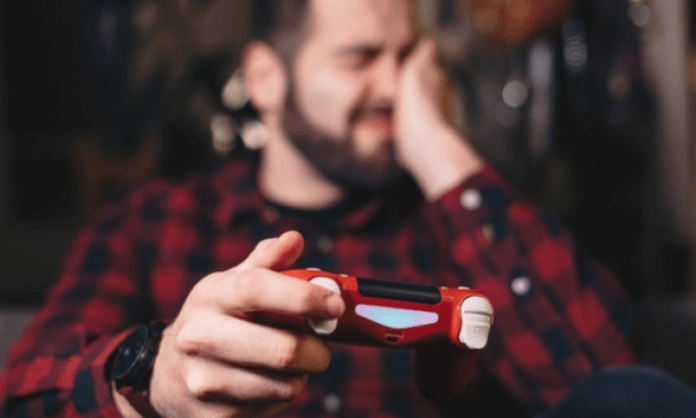Der PS4-Fehler CE-30005-8 ist ein Fehlercode, der möglicherweise angezeigt wird, wenn Sie versuchen, eine App oder ein Spiel auf Ihrer PS4-Konsole zu starten. Dieser Fehlercode bedeutet, dass ein Problem mit dem Systemspeicher oder dem Festplattenlaufwerk Ihrer PS4 vorliegt. Es kann verschiedene Ursachen haben, wie zum Beispiel:
- Ein fehlerhafter oder beschädigter Blu-Ray-/DVD-Player
- Eine zerkratzte oder rissige Spiel-CD
- Eine beschädigte interne oder externe Festplatte
- Beschädigte PS4-Software oder schlecht optimierte Datenbank
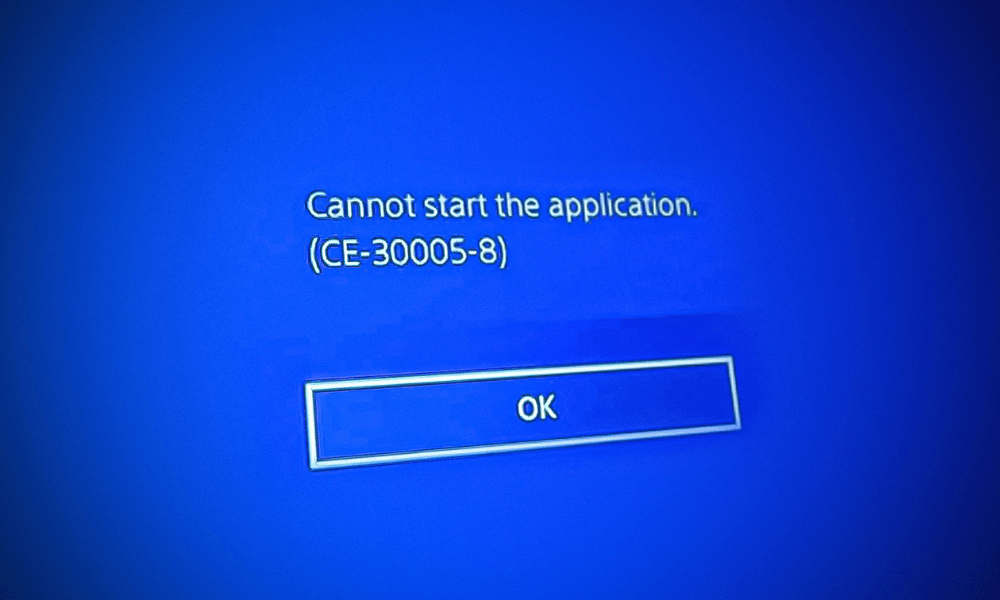
In diesem Artikel erklären wir Ihnen, wie Sie die Ursache des PS4-Fehlers CE-30005-8 identifizieren und ihn entsprechend Ihrer Situation beheben können. Außerdem geben wir Ihnen einige Tipps, damit dieser Fehler in Zukunft nicht mehr auftritt.
So identifizieren Sie die Ursache des PS4-Fehlers CE-30005-8
Bevor Sie versuchen, den PS4-Fehler CE-30005-8 zu beheben, ist es wichtig, die genaue Ursache zu kennen. Dazu können Sie einige einfache Tests durchführen, um den Status Ihrer PS4-Hardware und -Software zu überprüfen.
Überprüfen Sie den Blu-Ray-/DVD-Player

Wenn Sie beim Versuch, von einer physischen Disc abzuspielen, den PS4-Fehler CE-30005-8 erhalten, ist möglicherweise Ihr Blu-Ray-/DVD-Laufwerk fehlerhaft. Um dies zu überprüfen, können Sie die folgenden Schritte ausprobieren:
- Schalten Sie Ihre PS4 vollständig aus und trennen Sie sie vom Stromnetz.
- Öffnen Sie die Abdeckung des Blu-Ray-/DVD-Players und reinigen Sie sie mit einem weichen, trockenen Tuch. Sie können die Linse des Players auch mit einem in Alkohol getränkten Wattestäbchen reinigen.
- Schließen Sie Ihre PS4 wieder an und schalten Sie sie wieder ein.
- Legen Sie eine weitere Spiele-CD in das Laufwerk ein und prüfen Sie, ob der PS4 CE-30005-8-Fehler weiterhin besteht.
Wenn der PS4-Fehler CE-30005-8 nur bei einer Spiele-CD auftritt, ist diese möglicherweise beschädigt. Sie können den Zustand der Disc überprüfen, indem Sie sie sorgfältig untersuchen und nach Kratzern, Rissen oder Flecken suchen. Wenn die Festplatte beschädigt ist, müssen Sie sie durch eine neue ersetzen.
Wenn bei allen eingelegten Discs der PS4-Fehler CE-30005-8 auftritt, ist Ihr Blu-Ray-/DVD-Player möglicherweise defekt oder defekt. In diesem Fall müssen Sie sich an den Sony-Kundendienst oder einen professionellen Reparaturbetrieb wenden, um Ihren Player reparieren oder ersetzen zu lassen.
Überprüfen Sie die interne oder externe Festplatte
Wenn Sie den PS4-Fehler CE-30005-8 erhalten, wenn Sie versuchen, eine App oder ein Spiel zu starten, die auf der internen oder externen Festplatte Ihrer PS4 installiert ist, ist möglicherweise die Festplatte fehlerhaft. Um dies zu überprüfen, können Sie die folgenden Schritte ausprobieren:
- Schalten Sie Ihre PS4 vollständig aus und trennen Sie sie vom Stromnetz.
- Wenn Sie eine externe Festplatte verwenden, trennen Sie diese von Ihrer PS4.
- Öffnen Sie das interne oder externe Festplattengehäuse und prüfen Sie es auf Anzeichen physischer Schäden wie Dellen, Risse oder Verbrennungen. Sie können auch überprüfen, ob das SATA- oder USB-Kabel richtig eingesteckt und nicht beschädigt ist.
- Schließen Sie Ihre PS4 wieder an und schalten Sie sie wieder ein.
- Wenn Sie eine externe Festplatte verwenden, schließen Sie diese erneut an Ihre PS4 an.
- Versuchen Sie, eine andere Anwendung oder ein anderes Spiel zu starten, das auf derselben Festplatte installiert ist, und prüfen Sie, ob der PS4-Fehler CE-30005-8 weiterhin besteht.
Wenn der PS4-Fehler CE-30005-8 nur bei einer einzelnen App oder einem einzelnen Spiel auftritt, ist diese App oder dieses Spiel möglicherweise beschädigt. Sie können versuchen, es zu deinstallieren und erneut zu installieren, um das Problem zu beheben. Sie können auch prüfen, ob für diese App oder dieses Spiel Updates verfügbar sind, und diese installieren.
Wenn der PS4-Fehler CE-30005-8 auftritt, während alle Anwendungen oder Spiele auf derselben Festplatte installiert sind, ist die Festplatte möglicherweise beschädigt oder fehlerhaft. In diesem Fall müssen Sie Ihre Daten sichern und die Festplatte formatieren. Wenn das Problem weiterhin besteht, müssen Sie die Festplatte durch eine neue ersetzen.
Überprüfen Sie die PS4-Software

Wenn Sie den PS4-Fehler CE-30005-8 erhalten, unabhängig davon, welche App oder welches Spiel Sie starten möchten, ist möglicherweise Ihre PS4-Software fehlerhaft. Um dies zu überprüfen, können Sie die folgenden Schritte ausprobieren:
- Überprüfe, ob deine PS4 auf dem neuesten Stand ist. Gehen Sie dazu zu Einstellungen > System > Systemsoftware-Update und befolgen Sie die Anweisungen auf dem Bildschirm. Wenn ein Update verfügbar ist, laden Sie es herunter und installieren Sie es.
- Überprüfen Sie, ob Ihre PS4-Datenbank optimiert ist. Schalten Sie dazu Ihre PS4 komplett aus und halten Sie den power supply Button etwa 7 Sekunden lang gedrückt, bis Sie zwei Pieptöne hören. Lassen Sie dann die Taste los und verbinden Sie Ihren Controller mit einem USB-Kabel mit Ihrer PS4. Drücken Sie die PS-Taste auf dem Controller und greifen Sie auf das Menü „Abgesicherter Modus“ zu. Wählen Sie Option 5: Datenbank neu erstellen und warten Sie, bis der Vorgang abgeschlossen ist.
Wie behebe ich den CE-Fehler 30005 8?
Nachdem Sie nun die Ursache des PS4-Fehlers CE-30005-8 identifiziert haben, können Sie je nach Situation die folgenden Lösungen ausprobieren:
Reparieren Sie den Blu-Ray-/DVD-Player
Wenn Ihr Blu-Ray-/DVD-Player defekt oder kaputt ist, müssen Sie ihn von einem Fachmann reparieren oder ersetzen lassen. Für Unterstützung können Sie sich an den Sony-Kundendienst oder einen autorisierten Reparaturbetrieb wenden. Abhängig von Ihrer PS4-Garantie müssen Sie möglicherweise Reparaturgebühren zahlen.
Repariere die Spiel-CD
Wenn Ihre Spiel-CD zerkratzt oder gesprungen ist, müssen Sie sie durch eine neue ersetzen. Sie können versuchen, die Disc mit einem weichen, trockenen Tuch oder einem speziellen Produkt für optische Discs zu reinigen. Dies garantiert jedoch nicht, dass die Disc ordnungsgemäß funktioniert. Sie können auch versuchen, bei dem Geschäft, in dem Sie die Disc gekauft haben, oder beim Spieleentwickler einen Umtausch oder eine Rückerstattung zu beantragen.
Reparieren Sie die interne oder externe Festplatte
Wenn Ihre interne oder externe Festplatte beschädigt oder defekt ist, müssen Sie sie formatieren oder durch eine neue ersetzen. Stellen Sie vor dem Fortfahren sicher, dass Sie Ihre Daten auf externen Medien oder in der Cloud sichern. Gehen Sie folgendermaßen vor, um Ihre interne oder externe Festplatte zu formatieren:
- Schalten Sie Ihre PS4 vollständig aus und trennen Sie sie vom Stromnetz.
- Wenn Sie eine externe Festplatte verwenden, trennen Sie diese von Ihrer PS4.
- Öffnen Sie das interne oder externe Festplattengehäuse und entfernen Sie es aus seinem Steckplatz.
- Schließen Sie die Festplatte mit einem geeigneten SATA- oder USB-Adapter an einen Computer an.
- Öffnen Sie den Datei-Explorer auf Ihrem Computer und klicken Sie mit der rechten Maustaste auf die Festplatte, die Sie formatieren möchten.
- Wählen Sie Format und wählen Sie das FAT32- oder exFAT-Dateisystem.
- Klicken Sie auf Start und warten Sie, bis die Formatierung abgeschlossen ist.
- Trennen Sie die Festplatte von Ihrem Computer und platzieren Sie sie wieder an ihrem ursprünglichen Standort.
- Schließen Sie Ihre PS4 wieder an und schalten Sie sie wieder ein.
- Wenn Sie eine externe Festplatte verwenden, schließen Sie diese erneut an Ihre PS4 an.
Wenn die Formatierung den PS4-Fehler CE-30005-8 nicht behebt, müssen Sie Ihre Festplatte durch eine neue ersetzen.
Reparieren Sie PS4-Software
Wenn Ihre PS4-Software beschädigt oder schlecht optimiert ist, müssen Sie sie aktualisieren oder zurücksetzen. Stellen Sie vor dem Fortfahren sicher, dass Sie Ihre Daten auf externen Medien oder in der Cloud sichern. Um deine PS4-Software zu aktualisieren oder zurückzusetzen, folge diesen Schritten:
- Um Ihre PS4-Software zu aktualisieren, gehen Sie zu Einstellungen > System > Systemsoftware-Update und befolgen Sie die Anweisungen auf dem Bildschirm. Wenn ein Update verfügbar ist, laden Sie es herunter und installieren Sie es.
- Um Ihre PS4-Software zurückzusetzen, schalten Sie Ihre PS4 vollständig aus und halten Sie den power supply etwa 7 Sekunden lang gedrückt, bis Sie zwei Pieptöne hören. Lassen Sie dann die Taste los und verbinden Sie Ihren Controller mit einem USB-Kabel mit Ihrer PS4. Drücken Sie die PS-Taste auf dem Controller und greifen Sie auf das Menü „Abgesicherter Modus“ zu. Wählen Sie Option 6: PS4 initialisieren (Systemsoftware neu installieren) und befolgen Sie die Anweisungen auf dem Bildschirm.
Prüfe deine Internetverbindung
Wenn die oben genannten Schritte den Fehler CE-30005-8 nicht beheben, hängt das Problem möglicherweise mit Ihrer Internetverbindung . Stellen Sie sicher, dass Ihre Konsole über ein Ethernet-Kabel mit Ihrem Wi-Fi-Netzwerk oder Modem verbunden ist. Wenn Sie WLAN verwenden, stellen Sie sicher, dass das Signal stark und die Verbindung stabil ist. Wenn Sie Discord auf Ihrer PS4 installiert , können Sie auch überprüfen, ob die Verbindung zu Discord stabil ist.
Wenden Sie sich an den PlayStation-Support

Wenn keiner der oben genannten Schritte den Fehler CE-30005-8 behebt, muss Ihr System möglicherweise repariert werden. Wenden Sie sich in diesem Fall an den PlayStation-Support, um Hilfe zu erhalten.
So verhindern Sie, dass der PS4-Fehler CE-30005-8 erneut auftritt
Um zu verhindern, dass der PS4-Fehler CE-30005-8 in Zukunft erneut auftritt, können Sie einige einfache Vorsichtsmaßnahmen zum Schutz Ihrer PS4-Hardware und -Software treffen. Hier ein paar Tipps:
- Reinigen Sie Ihren Blu-Ray-/DVD-Player regelmäßig mit einem weichen, trockenen, in Alkohol getränkten Tuch oder Wattestäbchen. Vermeiden Sie es, die Linse des Players mit Ihren Fingern oder scharfen Gegenständen zu berühren.
- Behandeln Sie Ihre Spiele-Discs sorgfältig und bewahren Sie sie in der Originalhülle auf. Vermeiden Sie es, sie Hitze, Feuchtigkeit oder Sonnenlicht auszusetzen. Biegen Sie sie nicht, zerkratzen Sie sie nicht und bekleben Sie sie nicht mit Etiketten oder Aufklebern.
- Überprüfen Sie regelmäßig den Zustand Ihrer internen oder externen Festplatte und tauschen Sie sie aus, wenn sie Anzeichen eines Ausfalls aufweist. Verwende eine Festplatte, die mit deiner PS4 kompatibel und in FAT32 oder exFAT formatiert ist. Trennen Sie Ihre externe Festplatte nicht, wenn Ihre PS4 eingeschaltet ist oder sich im Ruhemodus befindet.
- Halten Sie Ihre PS4 auf dem neuesten Stand, indem Sie die neuesten Updates für Systemsoftware und Apps oder Spiele installieren. Optimieren Sie Ihre PS4-Datenbank mit der Option „Datenbank neu erstellen“ im Menü „Abgesicherter Modus“.
- Platzieren Sie Ihre PS4 an einem gut belüfteten Ort, fern von Hitze-, Feuchtigkeits- oder Staubquellen. Vermeiden Sie es, die Lüftungsschlitze Ihrer PS4 mit Gegenständen oder Stoffen abzudecken. Reinigen Sie regelmäßig den Staub, der sich auf Ihrer PS4 angesammelt hat, mit einem Staubsauger oder einer Druckluftdose.
Wenn Sie diese Tipps befolgen, können Sie Ihr Spielerlebnis auf Ihrer PS4 in vollen Zügen genießen, ohne sich über den PS4-Fehler CE-30005-8 Sorgen machen zu müssen.
FAQs
Kann der Fehler CE-30005-8 durch einen Neustart meiner PS4-Konsole behoben werden?
Durch einen Neustart Ihrer PS4-Konsole können manchmal vorübergehende Probleme behoben werden, z. B. dass sich die PS4 von selbst ausschaltet . Dies garantiert jedoch nicht, dass der Fehler CE-30005-8 behoben wird.
Kann der Fehler CE-30005-8 durch ein Update meiner PS4-Systemsoftware behoben werden?
Ja, der Fehler CE-30005-8 kann durch veraltete PS4-Systemsoftware verursacht werden. Sie können den Fehler „Anwendung CE 30005 8 kann nicht gestartet werden“ beheben, indem Sie die PS4-Systemsoftware aktualisieren. Deinstallieren Sie zunächst das problematische Spiel wie zuvor beschrieben, installieren Sie es jedoch nicht erneut und stellen Sie sicher, dass sich keine Discs (DVD, Blu-ray usw.) im PS4-Laufwerk befinden.
Sollte ich das problematische Spiel deinstallieren, um den Fehler CE-30005-8 zu beheben?
Ja, wenn diese Fehlermeldung auf Ihrer PS4 jedes Mal angezeigt wird, wenn Sie versuchen, von einer physischen Disc abzuspielen, hat Ihre Konsole wahrscheinlich Probleme beim Spielen eines Spiels. Dies kann passieren, wenn Ihre Blu-Ray/PlayStation 4-DVD nicht funktioniert ordnungsgemäß funktioniert oder aus irgendeinem Grund beschädigt wurde. Diese Art von Problem kann je nach Zustand Ihrer Hardware vorübergehend oder dauerhaft sein. Um dieses Problem zu beheben, müssen Sie zunächst das problematische Spiel deinstallieren, indem Sie die folgenden Schritte ausführen:
- Gehen Sie zum PS4-Startbildschirm und markieren Sie das Spiel, das Sie deinstallieren möchten.
- Drücken Sie die Optionstaste auf dem Controller und wählen Sie Löschen.
- Bestätigen Sie die Entfernung des Spiels und warten Sie, bis der Vorgang abgeschlossen ist.
Muss ich sicherstellen, dass sich keine Discs (DVD, Blu-ray usw.) im PS4-Laufwerk befinden, um den Fehler CE-30005-8 zu beheben?
Ja, Sie müssen sicherstellen, dass sich keine Disc (DVD, Blu-ray usw.) im PS4-Laufwerk befindet, um den Fehler CE-30005-8 zu beheben. Dadurch soll verhindert werden, dass das PS4-Disc-Laufwerk versucht, eine beschädigte oder inkompatible Disc abzuspielen, was den Fehler verursachen könnte. Gehen Sie folgendermaßen vor, um eine Disc aus dem PS4-Laufwerk auszuwerfen:
- Drücken Sie die Auswurftaste neben der power supply auf der PS4-Konsole.
- Nehmen Sie die Disc vorsichtig aus dem Player und bewahren Sie sie in der Hülle auf.
- Wenn die Auswurftaste nicht funktioniert, können Sie die Disc manuell auswerfen.
Wie wechsle ich auf meiner PS4 in den abgesicherten Modus, um den Fehler CE-30005-8 zu beheben?
Der abgesicherte Modus ist eine Funktion, mit der Sie Ihre PS4 nur mit den wichtigsten Funktionen starten können. Es kann bei der Behebung einiger Probleme mit der Software oder Hardware Ihrer PS4 hilfreich sein. Gehen Sie folgendermaßen vor, um auf Ihrer PS4 in den abgesicherten Modus zu wechseln:
- Schalten Sie Ihre PS4 vollständig aus, indem Sie den power supply gedrückt halten, bis Sie zwei Pieptöne hören.
- Ziehen Sie das power supply von der PS4 ab und warten Sie mindestens 30 Sekunden.
- Schließen Sie das power supply wieder an und halten Sie die power supply gedrückt, bis Sie zwei Pieptöne hören.
- Verbinden Sie Ihren Controller mit einem USB-Kabel mit der PS4 und drücken Sie die PS-Taste am Controller.
- Sie sollten nun das Menü „Abgesicherter Modus“ auf Ihrem Bildschirm sehen.
Welche Optionen stehen im abgesicherten Modus zur Behebung des Fehlers CE-30005-8 zur Verfügung?
Im abgesicherten Modus stehen mehrere Optionen zur Verfügung, die Ihnen bei der Behebung des Fehlers CE-30005-8 helfen können. Hier sind die häufigsten Optionen und ihre Beschreibungen:
- Datenbank neu erstellen : Diese Option scannt Ihre PS4-Festplatte und erstellt eine neue Inhaltsdatenbank. Dadurch können einige Probleme im Zusammenhang mit beschädigten oder beschädigten Daten behoben werden. Durch diese Option werden Ihre gespeicherten Daten nicht gelöscht. Es wird jedoch empfohlen, Ihre Daten vor der Verwendung zu sichern.
- Systemsoftware aktualisieren : Mit dieser Option können Sie die neueste Version der PS4-Systemsoftware aus dem Internet herunterladen und installieren. Dadurch können einige Probleme mit veralteter oder inkompatibler Software behoben werden. Um diese Option nutzen zu können, benötigen Sie eine stabile Internetverbindung und mindestens 460 MB freien Speicherplatz auf Ihrer PS4-Festplatte.
- PS4 initialisieren : Diese Option setzt Ihre PS4 auf die Werkseinstellungen zurück. Dadurch können einige Probleme im Zusammenhang mit fehlerhafter Software oder Hardware behoben werden. Diese Option löscht alle Daten von deiner PS4, einschließlich Spiele, Apps, Einstellungen, Trophäen und Benutzerdaten. Sie müssen Ihre Daten sichern, bevor Sie diese Option nutzen.